Outlook
Om je e-mail juist in te stellen in Outlook, volg je de volgende stappen.
Profielen beheren
Allereerst ga je, bovenin Outlook, naar Bestand. Daar klik je op Info > Accountinstellingen > Profielen beheren.


Nieuw e-mail account toevoegen
Er komt een venster tevoorschijn, E-mailconfiguratie - Outlook. Klik hier op E-mailaccounts ...
Vervolgens kan je op Nieuw... klikken onder E-mail. Zo kan je een nieuw email adres aan Outlook toevoegen.


Account instellen
Om een email account toe te voegen, moet deze handmatig ingesteld worden:
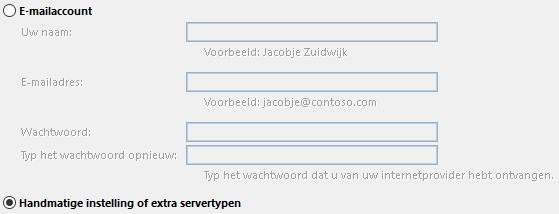
Je kiest voor een POP of IMAP email account, omdat we een IMAP verbinding gaan instellen:

Je dient nu je login gegevens in te voeren. Stap 1 en 3 moeten vervangen worden met je eigen gegevens. Deze gegevens heb je van ons ontvangen. Indien u uw wachtwoord niet meer heeft, kunnen wij deze voor u opnieuw instellen.
Nadat je alle velden heb ingevuld, ga je naar Meer instellingen ...
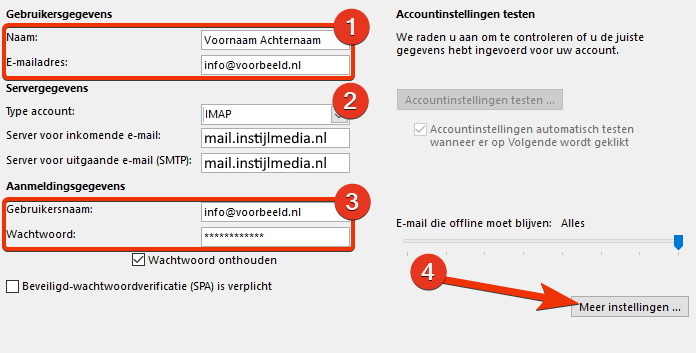

Voor Server voor uitgaande e-mail (SMTP) is ook verificatie vereist. Dit moet dus aangevinkt worden.
Tot slot zet je onder Geavanceerd voor zowel inkomende als uitgaande mail SSL/TLS aan.
Voor inkomende mail moet als poort 993 ingesteld worden. De uitgaande mail gaat over 465.

Bevestig deze gegevens om je account op te slaan.
Er wordt nu een test uitgevoerd om de werkzaamheid van zowel de IMAP als SMTP server te controleren.
Dit zou nu zonder problemen moeten verlopen.